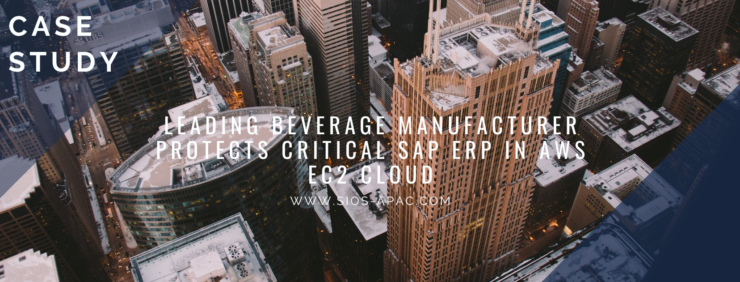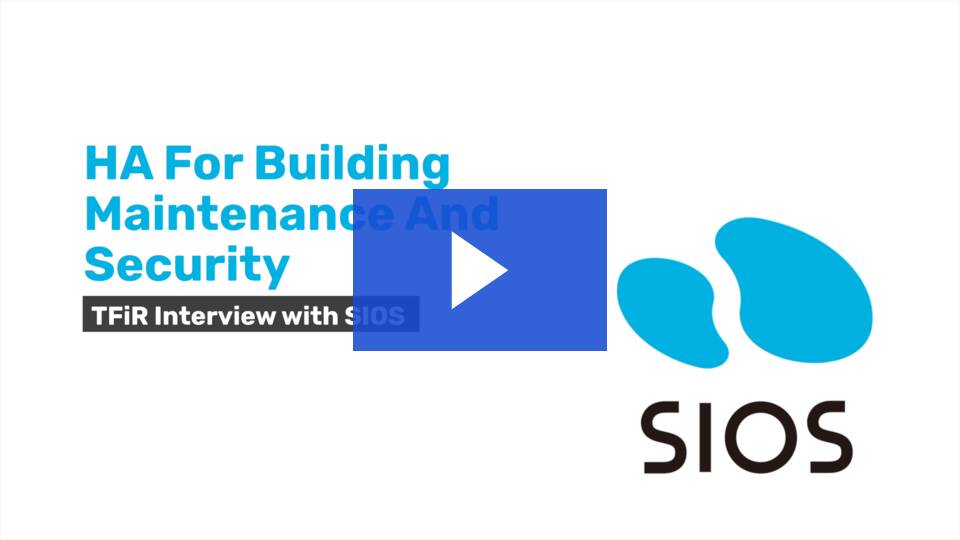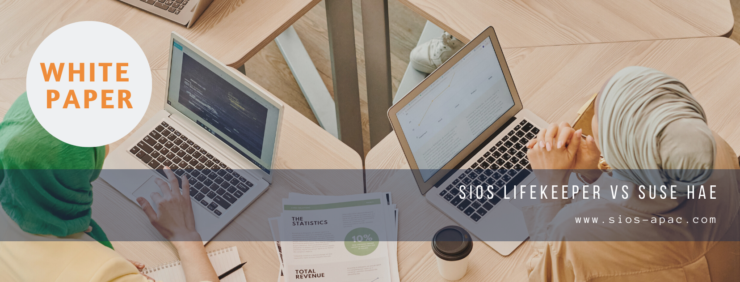| ธันวาคม 30, 2022 |
ผู้ผลิตเครื่องดื่มชั้นนำปกป้อง SAP ERP ที่สำคัญใน AWS EC2 Cloud |
| ธันวาคม 26, 2022 |
วิดีโอ: SIOS รับรองความพร้อมใช้งานสูงสำหรับอุตสาหกรรมบริการทางการเงินได้อย่างไรวิดีโอ: SIOS รับรองความพร้อมใช้งานสูงสำหรับอุตสาหกรรมบริการทางการเงินได้อย่างไรในซีรี่ส์ต่อเนื่องเกี่ยวกับความพร้อมใช้งานสูง (HA) และการกู้คืนจากความเสียหาย (DR) สำหรับอุตสาหกรรมต่างๆ เกร็ก ทัคเกอร์ , Senior Product (Windows) Support Engineer ที่ เทคโนโลยี SIOS เข้าร่วมกับเราเพื่อแบ่งปันข้อมูลเชิงลึกของเขาเกี่ยวกับวิธีที่บริษัทปกป้องอุตสาหกรรมการเงินจากการหยุดทำงานและความล้มเหลว SIOS มีสถานะอยู่ทั่วโลกในอุตสาหกรรมการเงิน โดยมีลูกค้าตั้งแต่ธนาคารพาณิชย์ บริษัทนายหน้าต่างๆ การจัดการความมั่งคั่ง บริษัท CPA และอื่นๆ ไม่มีอุตสาหกรรมอื่นใดที่มีความสำคัญต่อภารกิจและอ่อนไหวต่อการหยุดทำงานและความล้มเหลวมากไปกว่าอุตสาหกรรมการเงิน โดยลูกค้าต้องพึ่งพาแอปพลิเคชันที่สำคัญสำหรับระบบธนาคารออนไลน์ ตู้เอทีเอ็ม และระบบการชำระเงินของตน “เราให้บริการซอฟต์แวร์ความล้มเหลวหรือการทำคลัสเตอร์ที่จะปกป้องแอปพลิเคชันและข้อมูลที่สำคัญจากการหยุดทำงานและ/หรือเหตุการณ์ภัยพิบัติ” Tucker กล่าว Tucker อธิบายว่าโดยพื้นฐานแล้ว แอปพลิเคชันที่สำคัญจะถูกปรับใช้บนเซิร์ฟเวอร์หลัก ไม่ว่าจะเป็นภายในองค์กรหรือในระบบคลาวด์ เนื่องจากมันถูกรวมเข้ากับเซิร์ฟเวอร์รองหรือหลายเซิร์ฟเวอร์ “ในกรณีที่ซอฟต์แวร์คลัสเตอร์ตรวจพบความล้มเหลว ซอฟต์แวร์จะย้ายทรัพยากรทั้งหมดไปยังโหนดรองและคืนค่าบริการให้กับผู้ใช้ปลายทางโดยอัตโนมัติ ข้อมูลไม่สูญหาย ไม่มีการหยุดชะงัก” เขากล่าวเสริม ตรวจสอบบทสัมภาษณ์ทั้งหมดด้านบนเพื่อเรียนรู้เพิ่มเติม ไฮไลท์ของการอภิปราย:
โซลูชั่น
เชื่อมต่อกับ Greg Tucker ( ลิงค์อิน ) ทำซ้ำโดยได้รับอนุญาตจาก SIOS |
| ธันวาคม 18, 2022 |
วิดีโอ: ความพร้อมใช้งานสูงสำหรับการจัดการอาคารและการรักษาความปลอดภัย |
| ธันวาคม 14, 2022 |
SIOS LifeKeeper กับ SUSE HAE
SIOS LifeKeeper กับ SUSE HAEในหลายองค์กร เอสเอพี ระบบมีความสำคัญอย่างมากต่อการดำเนินธุรกิจขององค์กรหลัก ซึ่งแม้แต่การหยุดทำงานในช่วงเวลาสั้น ๆ ก็สามารถส่งผลร้ายแรงตามมาได้ อย่างไรก็ตาม โซลูชันบน Linux อาจซับซ้อนและเกิดข้อผิดพลาดได้ง่าย แม้แต่ SUSE HAE และตัวเลือกการทำคลัสเตอร์แบบโอเพ่นซอร์สอื่นๆ ก็เป็นแบบแมนนวลสูงและปกป้องส่วนประกอบแต่ละชิ้นเท่านั้น อ่านเอกสารไวท์เปเปอร์เพื่อเรียนรู้ความแตกต่างระหว่าง SUSE HAE และ ชุดป้องกัน SIOS และค้นหาวิธีที่เร็วและแม่นยำที่สุดในการจัดการและปรับสภาพแวดล้อม Linux ให้เหมาะสม ดาวน์โหลดเอกสารไวท์เปเปอร์ ที่นี่
|
| ธันวาคม 11, 2022 |
มหาวิทยาลัยใหญ่ให้คะแนน SIOS LifeKeeper สำหรับ Linux สำหรับการปกป้อง Oracle
มหาวิทยาลัยใหญ่ให้คะแนน SIOS LifeKeeper สำหรับ Linux สำหรับการปกป้อง Oracleมหาวิทยาลัยในนิวยอร์กลด TCO เพิ่มประสิทธิภาพ และปกป้องความพร้อมใช้งานของข้อมูลในสภาพแวดล้อม Oracleเมื่อมหาวิทยาลัยชั้นนำในนิวยอร์กตัดสินใจปรับปรุงระบบการวางแผนทรัพยากรขององค์กร (ERP) ใหม่ โดยหวังว่าจะปรับปรุงประสิทธิภาพการทำงาน (โดยเฉพาะในช่วงที่มีการลงทะเบียนสูงสุด) และลดต้นทุนโดยรวมในการเป็นเจ้าของ (TCO) มหาวิทยาลัยบรรลุเป้าหมายเหล่านี้และได้รับประโยชน์ที่ไม่คาดคิดด้วยการย้ายระบบไปยัง Red Hat Linux บนเซิร์ฟเวอร์ที่รวมเข้ากับผลิตภัณฑ์ SanDisk Fusion ioMemory และ SIOS LifeKeeper สำหรับ Linux การป้องกันเป็นสิ่งสำคัญยิ่งมหาวิทยาลัยประกอบด้วยหลายหน่วยงานที่ให้บริการนักศึกษามากกว่า 10,000 คน พวกเขาใช้ฐานข้อมูล Oracle ที่มีความสำคัญต่อภารกิจเพื่อรักษาข้อมูลทั้งหมดสำหรับการลงทะเบียนของนักเรียน พวกเขาใช้สภาพแวดล้อมการจัดเก็บข้อมูลแบบ HP/UX, SAN พร้อมการจำลองแบบของสถาปัตยกรรม SAN เต็มรูปแบบระหว่างสองโครงสร้างในคลัสเตอร์ ติดตามค่าใช้จ่ายที่เกี่ยวข้องกับการจัดเก็บ SAN สำหรับแฟบริคแต่ละรายการแยกกัน มหาวิทยาลัยต้องการทางเลือกที่คุ้มค่ากว่า มอบประสิทธิภาพที่เร็วกว่า และมีความพร้อมใช้งานสูงและการปกป้องข้อมูลสำหรับฐานข้อมูล Oracle ที่มีความสำคัญต่อภารกิจ เมื่อตระหนักว่าพวกเขาต้องการโซลูชันการทำคลัสเตอร์ที่มีประสิทธิภาพมากกว่าที่จะได้รับจากโซลูชัน Linux ทั่วไป มหาวิทยาลัยจึงหันไปขอความช่วยเหลือจาก Brian Roth จาก Comport Consulting “ขณะที่ฉันค้นคว้า ฉันพบ SIOS และรู้ว่าเป็นทางออกที่ถูกต้อง” Roth กล่าว SIOS LifeKeeper สำหรับ Linux จัดให้มีการเฟลโอเวอร์ของแอปพลิเคชัน SIOS DataKeeper จัดเตรียมการจำลองข้อมูล และ SIOS Oracle Application Recovery Kit ให้การปกป้องเพิ่มเติมสำหรับฐานข้อมูลของโรงเรียนทันทีที่แกะกล่อง Roth ยังตั้งข้อสังเกตว่าการเป็นพันธมิตรเชิงกลยุทธ์ของ SIOS กับ Western Digital สามารถส่งมอบโซลูชันแฟลช SanDisk ประสิทธิภาพสูงสำหรับสภาพแวดล้อมคลัสเตอร์ของพวกเขา “เราต้องการตัวแทนคลัสเตอร์ที่เหมาะสม” ผู้ช่วยรองประธานฝ่ายไอทีของมหาวิทยาลัยกล่าว “SIOS อธิบายว่าพวกเขาสามารถรวมและตั้งค่าคลัสเตอร์ด้วยผลิตภัณฑ์ SanDisk Fusion ioMemory พวกเขาทำงานเชิงรุกอย่างสมบูรณ์ ซึ่งเราชื่นชม” การผสานรวมตัวเร่งความเร็ว IO ที่ใช้ ioMemory กับทั้งเซิร์ฟเวอร์และ SIOS LifeKeeper สำหรับ Linux ให้ประสิทธิภาพและความพร้อมใช้งานที่ดีกว่าโซลูชันรุ่นเก่า ทำให้ผลิตภัณฑ์ SIOS เหมาะสมอย่างยิ่ง บอกลาต้นทุน SAN และความซับซ้อนด้วยเซิร์ฟเวอร์ที่กำหนดค่าด้วยตัวเร่งความเร็ว IO ที่ใช้ SanDisk Fusion ioMemory มหาวิทยาลัยสามารถแทนที่การตั้งค่าบน SAN ที่มีขนาดใหญ่และมีราคาแพงด้วยชุดเซิร์ฟเวอร์ที่มีประสิทธิภาพซึ่งใช้ Linux SIOS Protection Suite มีการจำลองข้อมูลและชุดกู้คืนแอปพลิเคชัน SIOS ปกป้องเครื่อง Oracle เฉพาะ ทีมวิศวกรรมภาคสนามของ SIOS ทำงานร่วมกับทีมไอทีของมหาวิทยาลัยผ่านการประชุมทางโทรศัพท์เพื่อติดตั้งและกำหนดค่าคลัสเตอร์ “เรามี GUI ที่ใช้วิซาร์ดซึ่งใช้งานง่ายมาก ซึ่งทำให้การตั้งค่าและการกำหนดค่าทำได้ง่าย” ผู้อำนวยการฝ่ายวิศวกรรมการขายของ SIOS อธิบาย “ไม่จำเป็นต้องมีประสบการณ์ในการเขียนสคริปต์ เรามักจะทำงานร่วมกับลูกค้าจากระยะไกลเพื่อทำการติดตั้งและกำหนดค่าให้เสร็จสิ้น” เขากล่าว “คุณสามารถอยู่ที่ใดก็ได้ในโลกและทำงานร่วมกันจากระยะไกลด้วย SIOS” ทีมงานของมหาวิทยาลัยได้ทำการทดสอบความเครียดหลายครั้งโดยใช้ข้อมูลจริงในสภาพแวดล้อมการทดสอบเต็มรูปแบบ ความง่ายในการใช้งาน ประสิทธิภาพที่ดีขึ้น และความพร้อมใช้งานสูงของระบบใหม่ปรากฏขึ้นทันที ลดต้นทุน ลดความเสี่ยง“ทุกอย่างทำงานได้ดี” Roth กล่าว “และต้นทุนของเซิร์ฟเวอร์สามเครื่องและโซลูชัน SIOS ก็ถูกกว่าเซิร์ฟเวอร์ HP/ UX รุ่นเก่าหนึ่งเครื่อง” มหาวิทยาลัยใช้เงินออมเพิ่มความจำ นอกจากนี้ มหาวิทยาลัยยังได้ขจัดความเสี่ยงเนื่องจากดิสก์ที่ใช้ร่วมกันในคลัสเตอร์ที่ใช้ SAN แบบดั้งเดิมอาจเป็นจุดเดียวของความล้มเหลว นั่นเป็นเหตุผลที่เดิมทีพวกเขามี SAN สองตัว การจำลองแบบ SIOS ด้วย SanDisk Fusion ioMemory ช่วยขจัดความล้มเหลวเพียงจุดเดียวนี้ มีค่าใช้จ่ายน้อยกว่าสวิตช์แฟบริค และให้สำเนาข้อมูลมากกว่า และเนื่องจากโซลูชันนี้เป็นเพียงการ์ดสองใบในเซิร์ฟเวอร์ มหาวิทยาลัยจึงประหยัดพลังงาน ระบบทำความเย็น และพื้นที่ชั้นของศูนย์ข้อมูล Brian Roth ตั้งข้อสังเกตว่าการรวมกันของ Fusion ioMemory ที่ใช้แฟลชของ SanDisk สำหรับการจัดเก็บและการจำลองแบบ SIOS ปรับปรุง TCO ของโรงเรียน ลดค่าใช้จ่ายของศูนย์ข้อมูล และลดผลกระทบต่อสิ่งแวดล้อมเนื่องจากความต้องการพลังงานและการระบายความร้อนที่ลดลง “ตอนนี้เราสามารถดำเนินการย้ายข้อมูลได้อย่างราบรื่นโดยไม่ต้องใช้ความเชี่ยวชาญระดับสูงในการเรียกใช้ SAN” Roth กล่าว การลงทะเบียนนักเรียนไร้ที่ติการทดสอบระบบจริงมาพร้อมกับช่วงการลงทะเบียนฤดูใบไม้ผลิที่วุ่นวายของมหาวิทยาลัย จากมุมมองทางเทคนิค โรงเรียนสนุกกับการลงทะเบียนโดยไม่มีปัญหามากที่สุดในรอบ 10 ปี ไม่มีการโทรหาแผนกช่วยเหลือด้านไอที และการลงทะเบียนดำเนินไปอย่างไม่มีที่ติ “ประสิทธิภาพการทำงานเป็นเลิศ” รองประธานฝ่ายไอทีของโรงเรียนกล่าว “ไม่กี่ครั้งที่เราต้องพูดคุยกับ SIOS การสนับสนุนก็ยอดเยี่ยมเช่นกัน และพวกเขาติดต่อเชิงรุกหลังจากเริ่มถ่ายทอดสดเพื่อให้แน่ใจว่าสิ่งต่างๆ ทำงานได้อย่างถูกต้อง” “นี่เป็นครั้งแรกที่ฉันได้ร่วมงานกับ SIOS” Roth กล่าว “การทำงานกับทีม SIOS ทำให้เป็นเรื่องง่าย พวกเขายื่นมือเข้ามาตลอดเวลา เพื่อให้แน่ใจว่าสิ่งต่างๆ ดำเนินไปอย่างถูกต้อง พวกเขาก้าวขึ้นมาและมีส่วนร่วมและเชิงรุกและรู้เรื่องของพวกเขา ไม่มีอะไรที่เราถามแล้วพวกเขาตอบไม่ได้ มหาวิทยาลัยและฉันมีความสุขมาก” ทำซ้ำโดยได้รับอนุญาตจาก SIOS
|